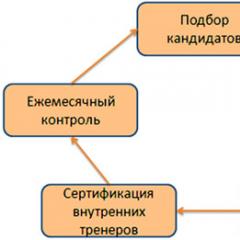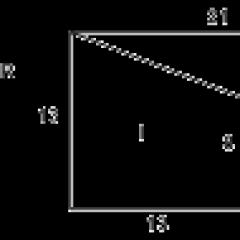Товари в купу вк. Товари Вконтакте — розділ для зручного продажу товарів Вконтакте
У цьому уроці розповім про таку фішку як товари ВКонтакте, за допомогою яких у спільноті можна відкрити інтернет-магазин. Ця можливістьнадається для всіх груп та публічних сторінок, які займаються торгівлею за допомогою соціальної мережі. Підключити сервіс можна незалежно від кількості учасників, а розміщувати товари у новому розділі можуть лише керівники.
Таким чином, на базі даної опції можна сміливо відкривати інтернет магазин ВКонтакте. на головній сторінцізавжди відображаються останні 3 додані товари.
Для того, щоб підключити сервіс товарів, зайдіть в розділ "Управління спільнотою".

На вкладці "Інформація" опустіть сторінку трохи вниз і виберіть поряд з пунктом "Товари" налаштування "Увімкнено".

Тут же одразу можна додати важливу інформацію:
- Вказати регіон доставки- можна додати кілька країн чи міст;
- Увімкнути або вимкнути можливість залишати коментарідо товарів;
- Вибрати валюту магазину- російський рубль, українська гривня, казахстанський тенге, євро чи долар США;
- Контакт для зв'язку- це особиста сторінка користувача, через яку ви прийматимете замовлення. Сторінка повинна бути в числі керівників спільноти, щоб її можна було вибрати зі списку, що випадає;
- Опис магазину- wiki-сторінка з докладним описомвашого магазину, умовами оплати та доставки, а також іншою важливою інформацією. Це посилання автоматично прикріплюватиметься до кожного з товарів.

Після того, як ви зберегли всі зміни, на головній сторінці спільноти з'являється спеціальний блок з товарами.
Натиснувши на заголовок "Товари" або на посилання "Показати всі товари", ви зможете відкрити повний перелік товарів. Тут же у правому верхньому кутку є спеціальне посилання "Додати товар", через яке ви можете додати нову пропозицію до вашого магазину.

- Назва та опис. При пошуку враховуватимуться обидва ці поля;
- Основна фотографія та до 4-х додаткових. При завантаженні основної фотографії необхідно вказати мініатюру квадратної форми. Фотографії, що завантажуються, повинні мати не менше 400 і не більше 7000 точок по кожній із сторін, а також не можна використовувати фотографії у яких одна зі сторін у кілька разів перевищує іншу;
- Категорія- необхідно вказати одну із категорій товару зі списку. Це необхідно для розміщення ваших пропозицій у єдиному каталозі ВКонтакті;
- Добірка- за допомогою цієї опції ви зможете більш точно розсортувати усі товари. Це поле з'являється лише під час створення самої добірки, про яку ми поговоримо нижче;
- Ціна- Вказуємо ціну;
- Товар недоступний- за допомогою цієї галочки ви можете показати, що зараз його немає. У цьому випадку він поміщається у спеціальну вкладку "Недоступні товари".
Наприкінці натискаємо кнопку "Створити товар".

Ось так виглядає підсумковий вид картки.

Тепер давайте розглянемо розділ "Підбірки товарів". За допомогою цієї опції можна самостійно уточнювати категорію товару усередині спільноти та відповідно групувати схожі. Для створення збірки перейдіть на вкладку "Збірки" і у верхньому правому куті клацніть на посилання "Створити збірку".

У новому вікні необхідно буде вказати назву добірки та завантажити її обкладинку. Також, її можна зробити основною добіркою спільноти і вона завжди буде відображатися першою в списку.

Додати новий товару вибірку можна 3 способами. Можна вказати її під час створення, редагування, а також зі сторінки збірки. Її можна буде вказати в новому списку "Підбірка", про який я писав раніше. Таким чином, при редагуванні ви можете переміщати товари з однієї категорії в іншу, на жаль, він може знаходитися одночасно тільки в одній добірці.

Після створення добірки її можна відредагувати або видалити. Зробити це можна всередині збірки.

Ви також маєте можливість редагувати окремі товари. Для цього наведіть курсор миші на зображення пропозиції і натисніть на іконку олівця. Ви можете змінити будь-які дані.


У розділі "Товари" також можна здійснювати пошук. При натисканні на посилання "Параметри" відкриється можливість вказати ціновий діапазон, а також сортування за датою додавання або ціною.


Для зручності власника до такого повідомлення буде автоматично прикріплено посилання на товар, про який вам пишуть.
Також, ви можете тимчасово відключати сервіс "Товари" у налаштуваннях спільноти. Всі налаштування та картки товарів при цьому не втечуть, а просто перестануть відображатися.

Якщо користувач відкриє будь-яку з пропозицій прямого посилання, то буде вказано, що він тимчасово не доступний. Зв'язатися з продавцем також не можна. Ви зможете повернути все назад у будь-який момент, увімкнувши їх у налаштуваннях спільноти.

На цьому все, якщо будуть питання, то ставте їх у коментарях нижче. У матеріалі використані пропозиції групи
Здрастуйте, шановні читачі бізнес-журналу сайт. VK вже давно стала лідируючою соц. мережею в Росії та країнах СНД. Окрім обміну повідомленнями та музикою, тепер на її просторах можна організувати власний міні-магазин.
З його допомогою можна продавати свої креативні вироби або створити невелике відділення від основного бізнесу та отримувати додатковий трафік із нього. Розглянемо докладніше, як додати товари до групи ВКонтакте і навіщо це потрібно загалом.
Зі статті дізнаєтесь як додати товари до групи ВКонтакте та красиво оформити.
- Нове джерело продажів.
- Жодних складнощів з серверами, CMS та іншими особливостями повноцінного магазину.
- Довіра покупців.
Покупець отримує зручний сервіс усередині месенджера. Захотів купити якусь річ. написав продавцю і через пару годин уже чекаєш на кур'єра з посилкою. Ефективно, просто та зручно.
Магазини через VK найкращим чиномпідходять для недорогої чи саморобної продукції. Якщо бізнес розвиватиметься, то можна зробити повноцінний онлайн-магазин.
Крім того віртуальна вітрина є відмінним способомбезкоштовну рекламу своїх виробів. На відміну від веб-сайту, не потрібно вкладати гроші на покупку CMS, розбиратися з технічними особливостями та іншими складнощами. Розмістив оголошення та чекай на перших покупців.
Як додати товари до групи ВКонтакте: 5 кроків для старту
Нічого складного, повне настроювання групи для продажу займає 5 етапів і потребує не більше 10 хвилин особистого часу. Наприклад, ми створимо нову спільноту для продажу товарів для тварин і поетапно заповнимо її зміст.
№1. Налаштування магазину – включаємо розширення
Першим етапом переходимо в налаштування та займаємося заповненням назви, обкладинки, адрес та інших даних. Якщо спільнота вже існує, то нам потрібно лише перейти до «Налаштування->Розділи» . Тут треба відзначити галочкою «Товари»та помістити їх у головний блок.

№2. Візуальне оформлення групи
Після зміни параметрів можна зайнятися візуальним оформленням. Запам'ятайте просте правило, якщо людина хоче купити продукцію, то в першу чергу дивиться на зовнішнє оформлення. Для підвищення продажів треба виконати 3 нескладні дії:
- Додати унікальну обкладинку.
- Додати фотографії та пости до групи.
- Додати друзів та передплатників.
Наприклад, ми завантажуємо шаблонну обкладинку з інтернету. Для її встановлення редагуємо основну інформацію. Не забудьте зберегти зміни перед виходом.

У результаті міні-магазин перетворюється і тепер виглядає набагато більш презентабельно. Обкладинку було створено за 2 хвилини для прикладу, але якщо хочете професійно підійти до справи, замовте ілюстрацію у фрілансерів.

Обкладинка— це перше, на що зверне увагу новий покупець. Постарайтеся зробити її яскравою, пам'ятною та інформативною. Найкращим варіантомбуде замовити оформлення у професіоналів.
Додаємо статус та закидаємо пару постів. Цей етап ми виконуємо для порожньої спільноти та створення активності. Якщо покупець прийде на порожню сторінку — він з ймовірністю відмовиться від покупки і втратить довіру до бренду.
№3. Додаємо товар
Для додавання нових об'єктів клацаємо на «Додати товар» Після цього з'явиться нове вікно. Нічого складного, вибираємо категорію, вписуємо назву та ціну. Окрему увагу приділіть фотографіям. Додати 5 фото в високому дозволіз різних ракурсів.

Після розміщення миска відображатиметься на віртуальній вітрині. При натисканні на зображення відкриється картка з усіма основними відомостями. Це виглядає так.

№4. Створюємо добірки
Як правило, всі вироби можна розбити на категорії та тематичні підгрупи. Це досить зручно та просто реалізовано на платформі Вк, переходимо у «Товари»та створюємо добірку.


Редагуємо добірку товарів.
Тепер нові об'єкти можна автоматично розподіляти на додаткові підрозділи. Подібним чином легко реалізовується навігація користувача за асортиментом: він зможе швидше знайти необхідну йому продукцію і відразу замовити суміжну продукцію однієї категорії.

№5. Редагуємо опис магазину
Під описом співтовариства мається на увазі кілька показників:
- Відомості у статусі;
- Основний опис;
- Опис для продажу.
Переходимо на головну сторінку та додаємо статус. Рекомендуємо тут вказати короткий слоган, контактний телефон, адресу та час роботи. Цей невеликий рядок інформація вкрай важлива та інформативна для покупця.

Тепер налаштуємо опис, він відображається у розділі інформації відразу після статусу. Тут можна розмістити відомості про продукцію та компанію в цілому. Читач із цього розділу повинен зрозуміти, чому саме тут треба закуповуватися. Опишіть переваги перед конкурентами.


І залишилося заповнити текст розділу продажів. Для цього перейдіть до параметрів розділів для товарів і відобразіть приховані параметри.

Насамкінець залишається редагувати текст із відомостями для покупця. Воно відображається у вкладці "Оплата і доставка" під час перегляду картки перед покупкою. Тут треба повідомити всі відомості про оплату та доставку.
Після редагування не забудьте увімкнути відображення опису та зберегти зміни перед виходом.


Додаткові програми
VK йде на зустріч адміністраторам, тому для них створюються різні віджети. Додаткові програми додають адміністративні функції, покращують інтерфейс, автоматизують рутинні завдання, займаються розсилкою та багато іншого.

Установка здійснюється за кілька секунд. Наприклад встановимо віджет запуску інтерактивного вікна із повідомленням для покупця. Після встановлення основні настройки відображаються вгорі сторінки.

Деякі програми мають окремі параметри. У розглянутому віджеті можна настроїти інтерактивні дії для користувача. Створимо вікно пропозиції перейти в наші товари та ознайомитись з ними.

Кожен віджет налаштовується індивідуально, немає сенсу розглядати кожен із них окремо. Як правило, це прості та інтуїтивно зрозумілі параметри для редагування.

Встановлений віджет прикладу додає інтерактивне вікно для взаємодії з користувачем. Залежно від встановлених доповнень може змінюватись зовнішнє оформлення спільноти.
Кнопка дії
Окремим пунктом у меню виділяється кнопка дій для користувача. Багато хто використовує ВКонтакті через смартфони, для них була придумана функція швидкого зв'язку з адміністрацією. Людина може в один клік:
- зателефонувати до служби підтримки;
- написати менеджеру;
- перейти до основного сайту.

Власний додаток магазину та API
Цей розділ належить швидше до програмістів. Якщо хочете автоматизувати продажі та вже є повноцінний магазин, то можете перенаправляти замовлення за допомогою API та обробляти на окремому сервері. Також за бажання розробники можуть створювати самописні віджети за необхідності.

Як продавати з особистої сторінки
Якщо виникла одноразова потреба у продажу, можете це зробити через особисту сторінку. Перейдіть до розділу «Товари»у лівому меню та розмістіть своє оголошення. Після публікації відомості побачать сотні покупців.


Якщо потрібний пункт меню відсутній, то відкрийте параметри і позначте галочкою, що бракує розділу.


Висновок
У статті ми розібрали способи, як додати товари до групи вконтакті. Також ми навчилися створювати добірки, змінювати опис та редагувати картки. Насправді в цьому немає нічого складного і будь-який користувач впорається з цим завданням за кілька хвилин.
Якщо ви ведете групу, де демонструєте свої роботи, або хочете відкрити інтернет-магазин з продажу роздрібної продукції, вам варто знати, як зробити товари в групі вкі як додавати товари до групи.
Не буде секретом, багато користувачів сайту «Вконтакте» підписуються на публічні сторінки та вступають до груп, які їм цікаві. У групах ми знаходимо музику, фільми, цікаві історії, новини, фотографії тощо. З недавніх пір, у групах ми бачимо не лише інформацію, а й товари, які може придбати будь-хто.
Товари Вконтакте полегшують процес купівлі-продажу користувачам соціальної мережі. З допомогою цього сервісу можна продавати як відчутні предмети, а й послуги. Підключити його можна на будь-якій публічній сторінці або в будь-якій групі, незалежно від їхньої відкритості та кількості учасників.
Як зробити товари в групі вк
Перед додаванням ви підключите цей сервіс у своїй спільноті. Для цього необхідно слідувати простому алгоритму:
- Зайдіть до своєї групи. Під аватарою спільноти ви знайдете дві кнопки. Виберіть кнопку із трьома точками – вона відкриває вам дозволені дії.
- Виберіть дію «Керування спільнотою», яку вам пропонують найвищим у списку.
- Перед вами відкрилася основна інформація про групу. Праворуч від неї ви побачите список налаштувань. Виберіть у розділі «Розділи».
- Тепер відкрився список розділів, які можна як підключити, так і відключити для своєї спільноти. Найнижчим розділом будуть наші «Товари». Вам слід поставити галочку навпроти цього розділу.
Як тільки ви поставите галочку, під товарами з'являться графи, які слід заповнити:
- вибрати країну та місто, куди ви готові доставити предмет торгівлі;
- вибрати валюту вашого магазину;
- обов'язково додати контактну особу, з якою зможуть зв'язуватися покупці;
- додати інформацію про вас і ваш магазин.
Обов'язковою інформацією серед цих граф є лише контактна особа, іншу можна заповнювати за бажанням.
Готово!Тепер ви можете додавати свої товари до спільноти та ділитися ними з усіма бажаючими.
Додавання товарів до спільноти
Одним підключенням сервісу, звичайно, не обійтися. Ми розібралися, як зробити товари в групі вк , тепер слід заповнити цей розділ конкретним товаром, який ви хочете запропонувати. Тут ваші дії ще простіше:
Зайдіть до своєї групи. Під описом спільноти (або під закріпленим записом на стіні, якщо у вас є така) ви побачите символ сумки, що пропонує додати товар. Відкрийте це посилання.
Перед вами відкрилася анкета нового товару, яка включає важливу інформацію про те, що ви продаєте:
- Назва товару, що ви пропонуєте покупцям. Назва не може бути занадто короткою і повинна містити в собі хоча б 4 символи.
- Короткий опис, який має містити у собі хоча б 6 символів.
- Основна фотографія, яку потрібно завантажити зі свого комп'ютера у форматі PNG, GIF або JPG.
- Додаткові фотографії, які можна додати, якщо здається, що на основний фотографії продукт торгівлі повноцінно не відображається. Тут можна додати до чотирьох кадрів.
- Категорія, до якої ви відносите цей товар. Основна частка категорій має на увазі фізичний товар, будь то транспорт, дитячий одяг або дачну ділянку. Але в цьому списку є послуги, які можна запропонувати у своїй групі. Завдяки цій категорії, ви можете запропонувати організувати захід чи відремонтувати побутову технікудодавши вище відповідну інформацію.
- Ціна, яку ви хотіли б отримати за ваш продукт.
- Якщо ваш товар періодично закінчується, і його немає, ви можете не видаляти його, а поставити галочку навпроти пункту, який вказує, що товар недоступний.
Щоб додавати нові товари і далі, слід зайти в розділ сервісу і натиснути кнопку «Додати товар». Якщо ваших товарів дуже багато, ви можете створювати добірки, які поєднують схожі продукти. Ви зможете дати назву добірці і навіть прикріпити обкладинку, за якою її легко відрізнити від інших.
Редагування та видалення товарів у спільноті
Таке можливо, що вам захочеться змінити опис продукту, наприклад його ціну. Для цього вам слід:
- На головній сторінці спільноти зайти до розділу Товари.
- Перед вами відкрилася сторінка з усіма предметами торгівлі, які ви пропонуєте. Виберіть товар, який потрібно відредагувати. Наведіть стрілку на фотографію. У верхньому правому куті з'явиться символ олівця, натисніть на нього.
- Відкрилася анкета товару, яку ви заповнювали раніше. Слід знайти потрібний елемент та відредагувати його. Після всього вам необхідно натиснути кнопку «Зберегти товар».
- Щоб видалити товар зі своєї групи, слід зайти в анкету редактури товару і натиснути на кнопку «Видалити», яку можна знайти в лівому нижньому кутку анкети.
Висновок.
Сайт Вконтакте пішов дуже далеко, запропонувавши своїм користувачам купувати та продавати безпосередньо. Тепер нам не потрібно шукати потрібний інтернет-магазин у пошукових системах, а всередині ще й шукати потрібний товар. Всього в два кліки необхідні товари та послуги додаються до закладок користувачів соціальної мережі.
За допомогою сервісу «Товари» можна відмовитись від самостійного сайту або повноцінно влаштувати собі робочий графік. Сподіваюся, що в цій статті ви дізналися, як зробити товари в групі , і тепер повноцінно користуватиметеся сервісом.
Нещодавно У Контакт запустив новий сервіс - Товари У Контакті. Тепер вітрину товарів можна створити у будь-якій групі чи паблику. Раніше власники магазинів для демонстрації своїх товарів використовували альбоми із фотографіями, де під кожною фотографією давався опис та ціна. Тепер те саме можна зробити, використовуючи спеціалізований сервіс, призначений саме для цих потреб. Вся інформація про товар буде представлена в одному місці, плюс з'явилася можливість додавати кілька супутніх фотографій для товарів, також з'явилося посилання на зв'язок з адміністратором або менеджером групи, і, нарешті, інформація про умови оплати та доставки товару також розташована в зоні видимості покупця. Загалом, очевидні переваги та зручності очевидні. Тому, давайте подивимося, як налаштовується цей сервіс.
Крок 1
Для того, щоб налаштувати вітрину магазину У Контакті спочатку натискаємо на посилання Управління спільнотою, яке знаходиться одразу під аватаром праворуч. 
Крок 2
Ми потрапляємо на вкладку Інформація, де у самому низу шукаємо пункт Товари. За замовчуванням вони вимкнені. Натискаємо на слово Вимкнені та змінюємо на Увімкнені. 
Крок 3
Після цього з'явиться блок інформації щодо пунктів. Заповнюємо кожен пункт відповідно: регіон доставки, місто, коментарі до товарів, валюта магазину, потім вбираємо контакт для зв'язку із запропонованого списку та натискаємо на Редагувати у пункті Опис магазину. 
Крок 4
У діалоговому вікні вводимо інформацію, що стосується Опису товарів, оплати та доставки. 
Крок 5
Після того, як ми ввели Умови оплати та доставки, цей пункт відобразився у відповідному записі Увімкнено. 
Крок 6
Тепер на головній сторінці нижче основної інформації та закріпленого посту з'явився блок Товари. Можна відразу натиснути посилання Додати товар і почати додавати товари. А можна натиснути на посилання Товари, після чого ми опинимося на сторінці із закладками Товари та Добірки. Тиснемо на посилання Товари. 
Крок 7
Тут ми переходимо на закладку Підбірки. Підбірки створені для можливості групування товарів за блоками, наприклад, Товари для жінок, Товари для чоловіків, Товари для дітей тощо. Або ж для більш дрібних угруповань - Верхній одяг, Взуття, Аксесуари тощо. Класифікацію товарів та деталізацію добірок ви визначаєте самі. Натискаємо Створити добірку. 
Крок 8
Заповнюємо пункт Назва збірки. Потім завантажуємо фотографію або картинку, яка буде обкладинкою нашої добірки. Розміри картинки для обкладинки повинні бути не меншими за 580х320. Тиснемо галку, якщо це буде основна добірка групи або сторінки. 
Крок 9
Натиснувши кнопку Створити, ми опиняємось на вкладці створеної нами добірки. Тепер ми можемо заповнити її товарами. Натискаємо Додати товар. 
Крок 10
Далі вводимо Назва, Опис та завантажуємо фотографію товару. Фото має бути мінімум — 400 пікселів, максимум — 7000 пікселів по одній зі сторін. 
Крок 11
Вибираємо видиму область мініатюри фотографії. Натискаємо Зберегти зміни. 
Крок 12
В контакт надає можливість завантажити ще 4 фотографії для товару. Якщо є така потреба, то завантажуємо їх. Також вибираємо Категорії товару. До речі, там є пункт Послуги. Потім визначаємо до якої добірки ми будемо ставитися товар і потім ставимо ціну товару. 
Крок 13
Аналогічно завантажуємо ще кілька товарів і тепер у нашій добірці з'явилися в даному випадку три товари. Добірка виглядає в такий спосіб. 
Крок 14
Відповідно, на головній сторінці в блоці Товари також з'явилися наші три товари. Першим зліва завжди йде останній завантажений товар і далі за спаданням. 
Крок 15
Якщо натиснути на будь-який товар, то ми переходимо на картку товару, яка має такий вигляд: найменування товару, його опис, завантажені фотографії товару, ціна. Якщо натиснути на посилання Умови оплати та доставки, відкриється діалогове віконце, з інформацією з Кроку 4. 
Крок 16
Якщо натиснути кнопку Зв'язатися з продавцем, то відкриється діалогове віконце для написання особистого повідомлення контакту, який ми вибрали для зв'язку в Кроку 3. Повідомлення міститиме такий текст і прикріплений товар, який зацікавив покупця. 
Крок 17
Також на картці товару є можливість відразу перейти до редагування товару або взагалі видалити товар. Це функція для адміністраторів. 
Крок 19
Для товарів передбачена можливість сортування за ціною або датою додавання. 
Крок 20
У вкладці Добірки можна видалити будь-яку збірку, але товари з цієї збірки не видаляться. Кожен товар потрібно видаляти поштучно, натиснувши кнопку Редагувати, а потім Видалити. Або як описано в Кроку 17. 
Крок 21
У будь-який момент функціонування магазину можна припинити, натиснувши посилання Вимкнути в блоці з Кроку 2. Потім можна увімкнути назад. При цьому всі налаштування зберігаються. 
Крок 22
У себе в групі
Здрастуйте, дорогі читачі. Пам'ятайте, я писав статтю про те, ? Так ось ця стаття буде доповненням до попередньої. Зараз я розповім про нововведення соціальної мережі Вконтакте, які дозволять вам продавати товари ще простіше, зручніше та ефективніше. Тож почнемо.
Розділ «Товари» Вконтакте
Ні для кого не секрет, що у соціальній мережі Вконтакте з'явився новий розділ у групах та пабликах, який називається «Товари». Тепер кожна людина може у своїй групі Вконтакте зробити повноцінний каталог товарів за категоріями, цінами та описом. Нагадаю, що раніше товари можна було викладати лише у фотоальбом і це не зручно. Зараз розділ виглядає так:

Як додати товари та зробити каталог
Для того, щоб скористатися нововведенням, потрібно просто завести групу або паблік Вконтакте, якщо у вас ще немає. Далі зайти в розділ «Керування сторінкою» і в самому низу поставити галочку в пункті «Товари». Після цього потрібно вказати регіон роботи і т.д.

Тут вписуємо назву, опис, вставляємо основне та додаткові фотографії, виставляємо категорію та ціну. Після чого тиснемо «Створити товар» і він додається до каталогу.
У каталозі виглядає все так:

А відкритий товар (картка товару) ось так:

Як ви бачите, можна додати кілька, щоб показати свій товар з усіх боків та об'ємний опис. Кошики та кнопки «Купити» нема, але є «Зв'язатися з продавцем». Після зв'язку вже можна обговорювати умови оплати та доставки.
Як продавати товари через Вконтакте
Тут не потрібно винаходити велосипеда, бо про це писав статті я і ще багато хто.
- Робите опис своєї групи/паблік;
- Робите красиву аватарку;
- Наповнюєте каталог товарами;
- Рекламуєте свою групу в інших групах і (перед тим, як рекламувати, потрібно щоб у вас у групі було хоча б від 100 осіб для виду. Для цього можете запросити своїх друзів);
- Спілкуєтеся з людьми та збираєте замовлення.
Ось така проста схема.